在 iPhone 或 iPad 上的应用程序之间切换时,通过将隐身标签锁定在 Face ID 或 Touch ID 后面来增强您在 Google Chrome 中的隐私。
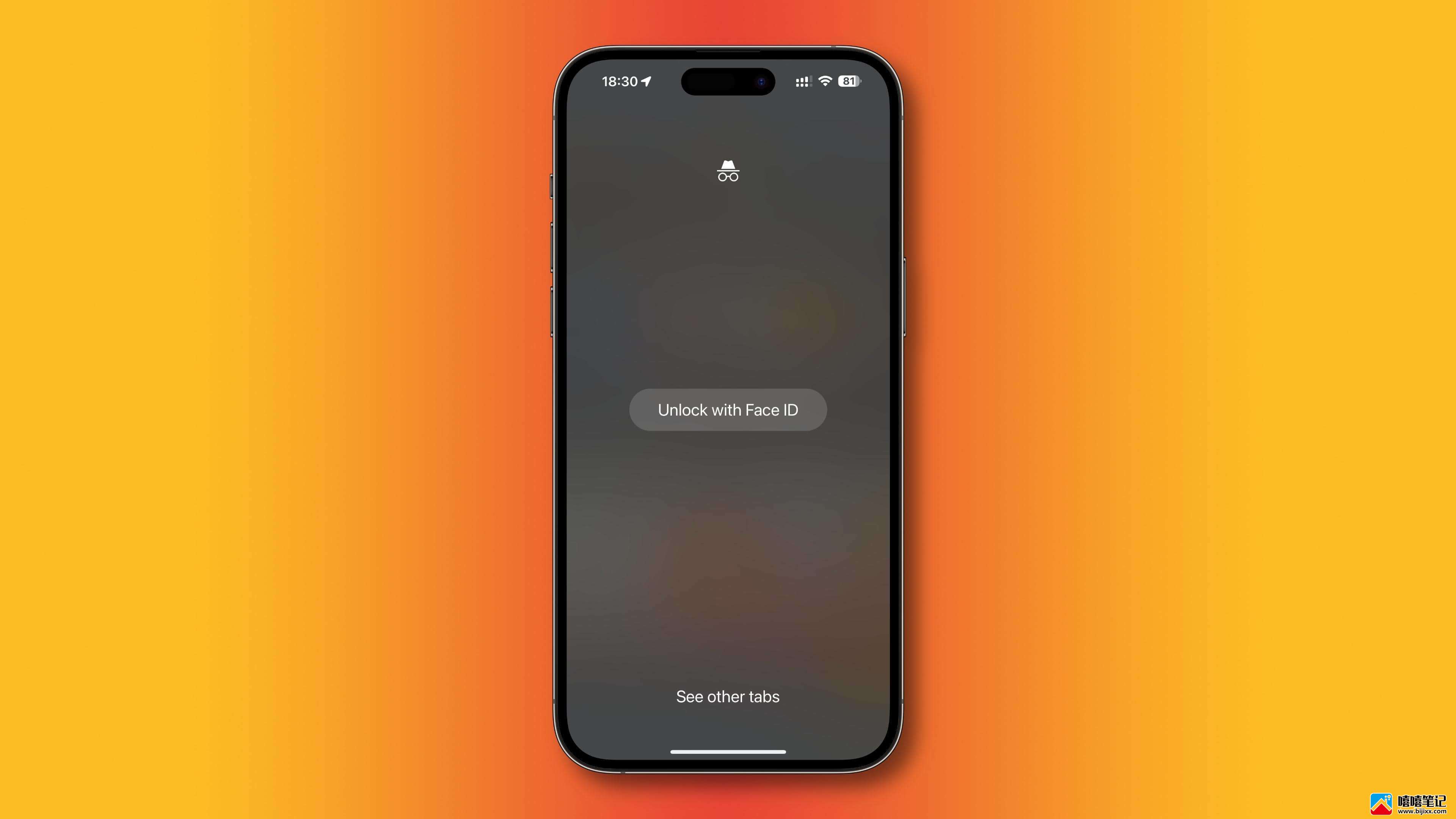
将您的隐身标签锁定在 Face ID 后面 | 图片:Christian Zibreg/iDB
使 Chrome 中的私密浏览更加私密
Chrome 浏览器具有保护您隐私的重要功能,例如使用生物识别身份验证(例如,兼容的 iPhone 和 iPad 上的 Face ID 或 Touch ID)保护已保存的登录名和密码。您还可以通过进入隐身模式以私密方式浏览网页,而 Chrome 不会记住您的活动。
隐身模式在与常规 Chrome 标签页不同的窗口中运行。但是,如果您在没有关闭任何打开的隐身标签页的情况下退出 Chrome,则您将在下次打开浏览器时恢复隐身会话。如果有人越过你的肩膀,他们会看到你在你的私人浏览会话中做了什么。
为了解决这个问题,谷歌于 2023 年 1 月 26 日为 iOS 和 iPadOS 用户推出了一项新设置,要求在返回隐身会话时进行生物识别身份验证。跟随我们向您展示如何使用 Face ID 锁定隐身标签。
如何使用 Face ID 锁定 Google Chrome 的隐身模式
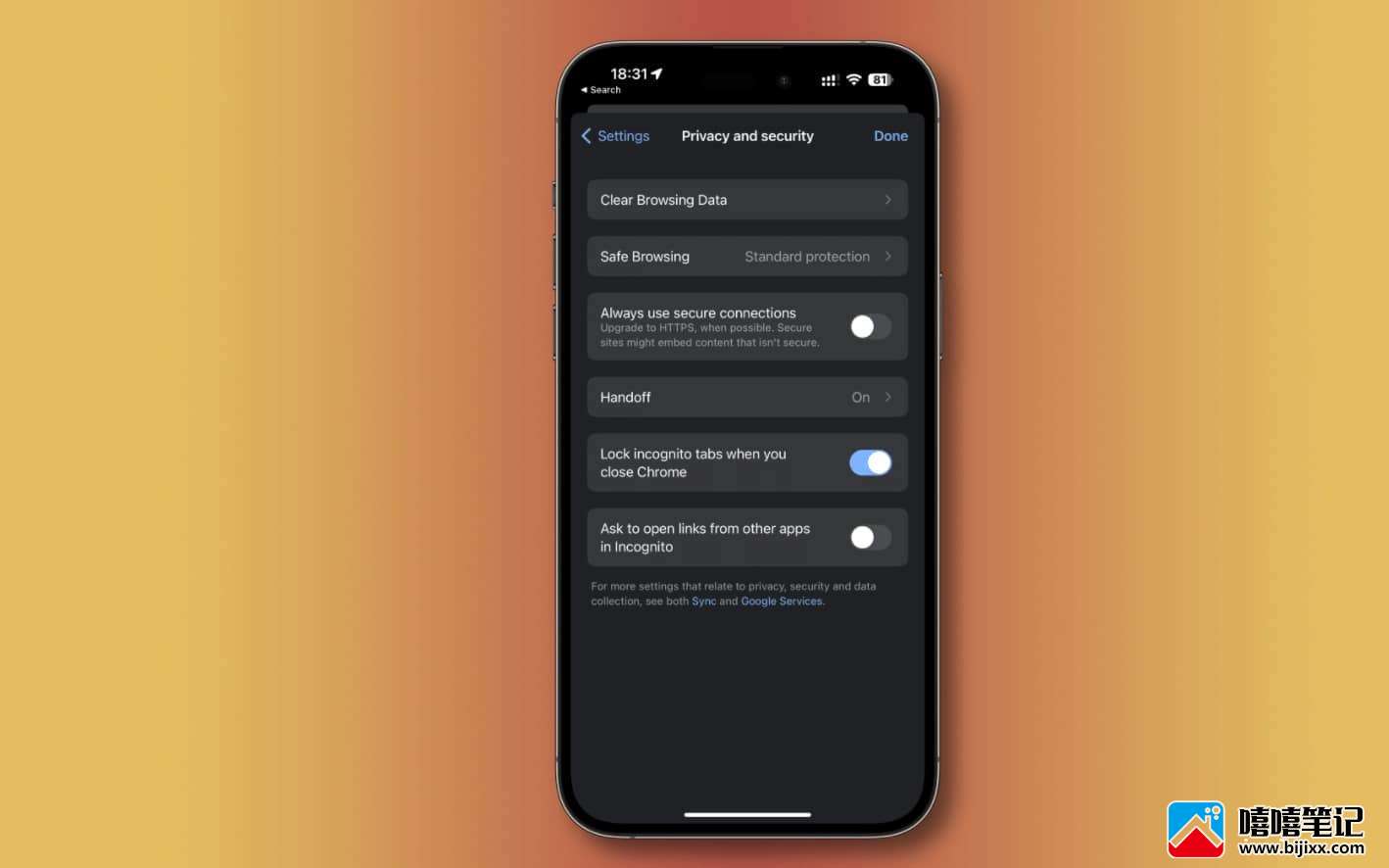
隐身面容 ID 选项默认关闭 | 图片:Christian Zibreg/iDB
要在应用程序之间切换时锁定 iOS 和 iPadOS 版 Chrome 中的隐身标签,请在 Chrome 的隐私和安全设置中勾选相应的框。
- 在 iPhone 或 iPad 上打开 Chrome
- 触摸省略号 (...)菜单并选择设置齿轮图标
- 从列表中选择隐私和安全
- 勾选关闭 Chrome 时锁定隐身标签旁边的框
下次您使用隐身模式时(例如在隐身选项卡和常规选项卡之间切换时),您会看到一个空白屏幕,顶部有隐身图标。您还将看到两个选项:使用面容 ID 解锁和查看其他选项卡。
如果您想使用生物识别技术进行身份验证并访问上次会话中的隐身选项卡,请选择前者,或者选择后者以访问您的标准选项卡。
此功能在 Mac 上可用吗?
根据Google Keywords 博客上的一篇帖子,此功能现在可供 iOS 和 iPadOS 上的所有 Chrome 用户使用,尽管Google 自 2021 年 7 月以来一直在测试它, 因此您可能已经使用它一段时间了。无论如何,iOS 和 iPadOS 上的每个人现在都可以使用这个有用的隐私设置。此切换开关也面向 Android 用户推出,但尚不清楚它何时会出现在 macOS 版 Chrome 中。
增强您在 Chrome 中的隐私
使用您的 iPhone 或 iPad 的任何人都可以访问您打开的隐身标签页。这曾经是一个严重的隐私问题,但现在不再是了。
现在,您可以通过在 iPhone 和 iPad 上启用使用面容 ID 锁定隐身标签的选项,让隐身会话保持打开状态并将其保密。如果您在 Chrome 中使用隐身模式,请打开此选项,因为它默认处于禁用状态。







